重装系统怎么操作 重装系统的方法介绍(重装系统的步骤及图解)

电脑系统出了问题,有时候重装系统是最好的解决方案。重装系统可以清除所有的垃圾文件和恶意软件,使电脑回到最初的状态,让你的电脑运行更加顺畅。但是,很多人并不知道如何重装系统,这似乎是一个非常高深的技能。实际上,重装系统并不难,只需要跟随一些简单的步骤就能搞定。本文将向大家介绍重装系统怎么操作,让你的电脑焕然一新!
推荐下载电脑重装系统软件,在线安全快速重装系统
重装系统怎么操作
重装系统是将操作系统重新安装在电脑上的过程,这通常是解决电脑出现严重问题的最后手段。下面是重装系统的步骤:
1.备份重要文件:在重装系统之前,务必备份所有重要的文件和数据,以免在重装系统过程中丢失数据。
2.获取系统安装盘或USB驱动器:在重装系统之前,你需要获取适用于你的电脑的系统安装盘或USB驱动器。如果你的电脑没有自带安装盘或USB驱动器,你可以通过购买或下载的方式获取。
3.进入BIOS并设置启动方式:将安装盘或USB驱动器插入电脑后,你需要进入BIOS界面,并将启动方式设置为从安装盘或USB驱动器启动。BIOS进入方法因品牌而异,可以在开机时按F2、F10、F12、Delete等键进入BIOS。
4.安装系统:当你的电脑从安装盘或USB驱动器启动后,你会看到一个安装向导。按照向导提示,选择安装选项、语言和地区设置,并输入产品密钥。然后,选择需要安装系统的磁盘分区并开始安装。
5.更新系统和驱动程序:在安装完成后,你需要更新你的操作系统和相关的驱动程序,以确保你的电脑拥有最新的安全补丁和功能。
以上就是重装系统的简单步骤。请记住,在进行重装系统之前,请备份所有重要的文件,并确保你有适用于你的电脑的系统安装盘或USB驱动器。
电脑重装系统软件图文教程:
1、推荐下载极客狗重装系统工具,这是一款非常实用的装机软件。
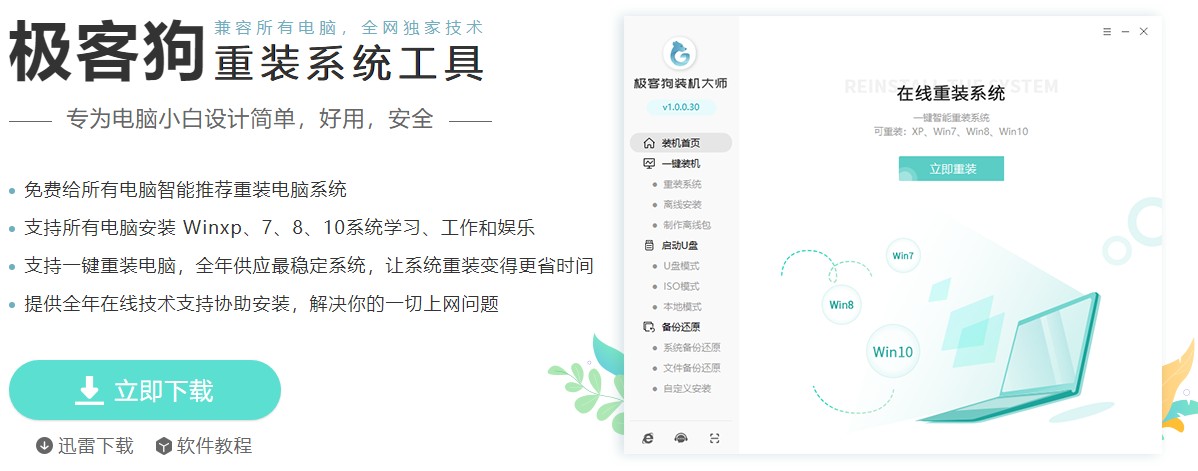
2、双击电脑重装系统软件,进入“立即重装”,选择合适的win10系统文件。
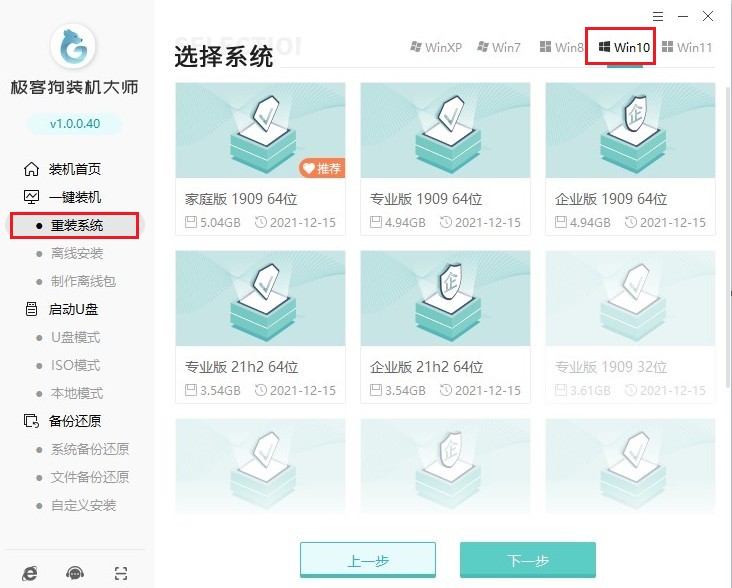
3、选择想要的软件安装。
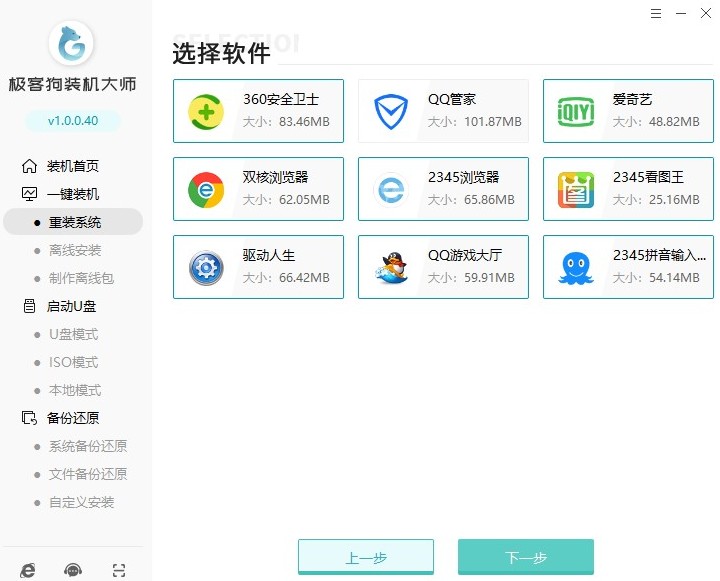
4、备份重要文件。
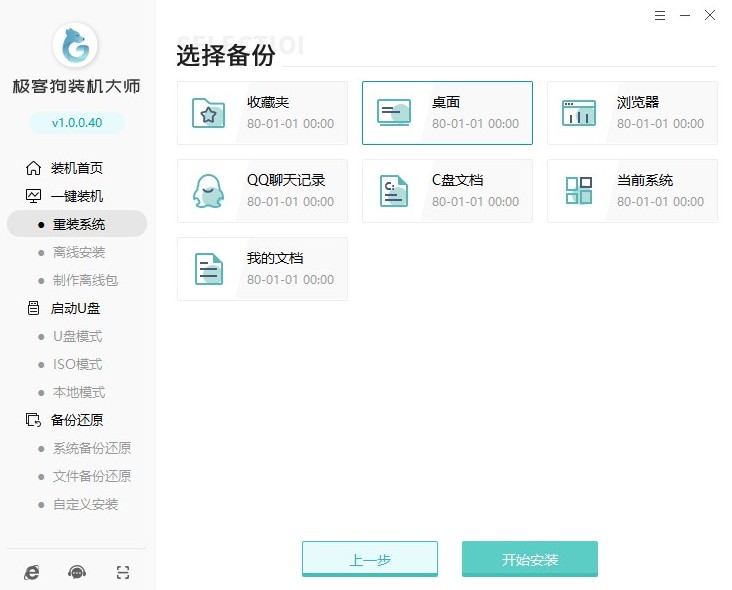
5、开始下载win10资源和备份文件,然后进入安装部署环境,完成后自动重启。
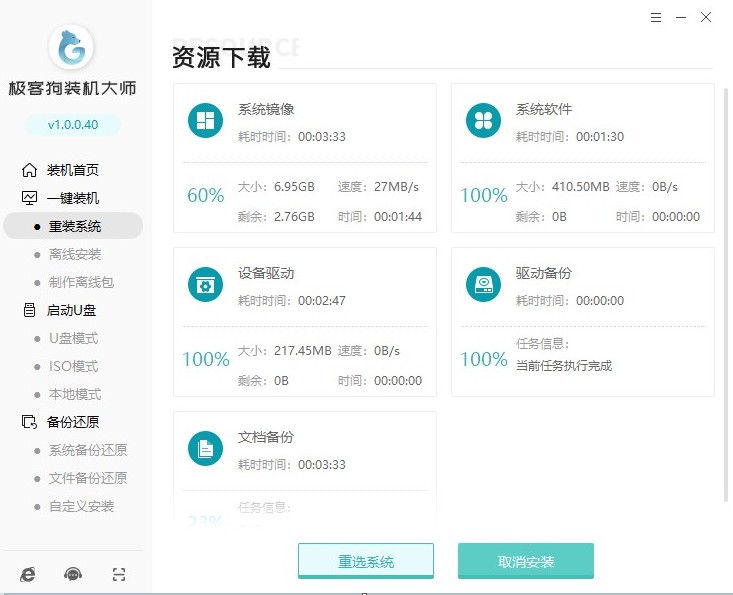
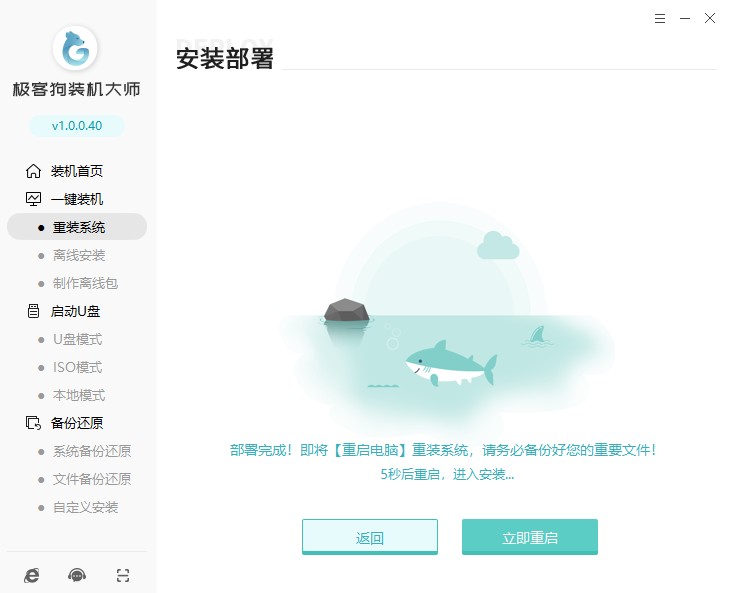
6、重启时选择“PE”系统进入。
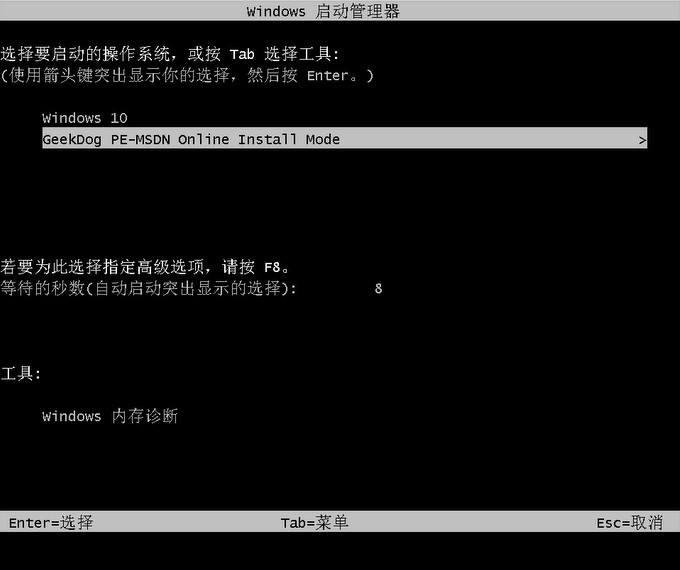
7、电脑重装系统软件继续安装win10,无需我们手动操作,仍然需要我们耐心等待。
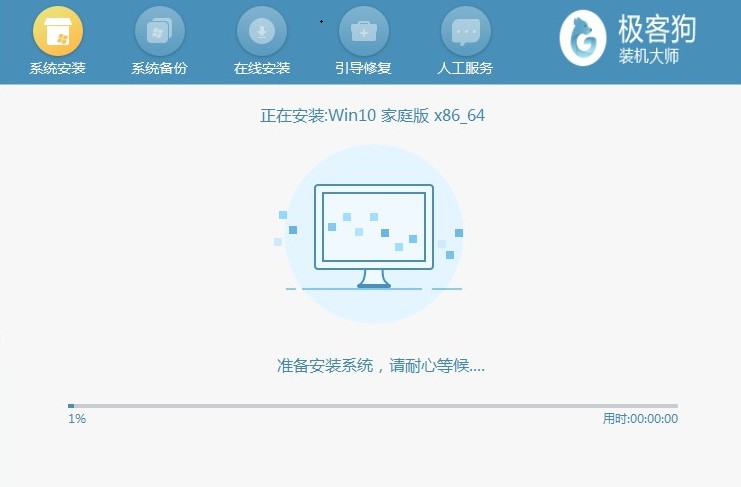
8、win10安装完毕会自动重启,然后进入安装好的win10桌面。
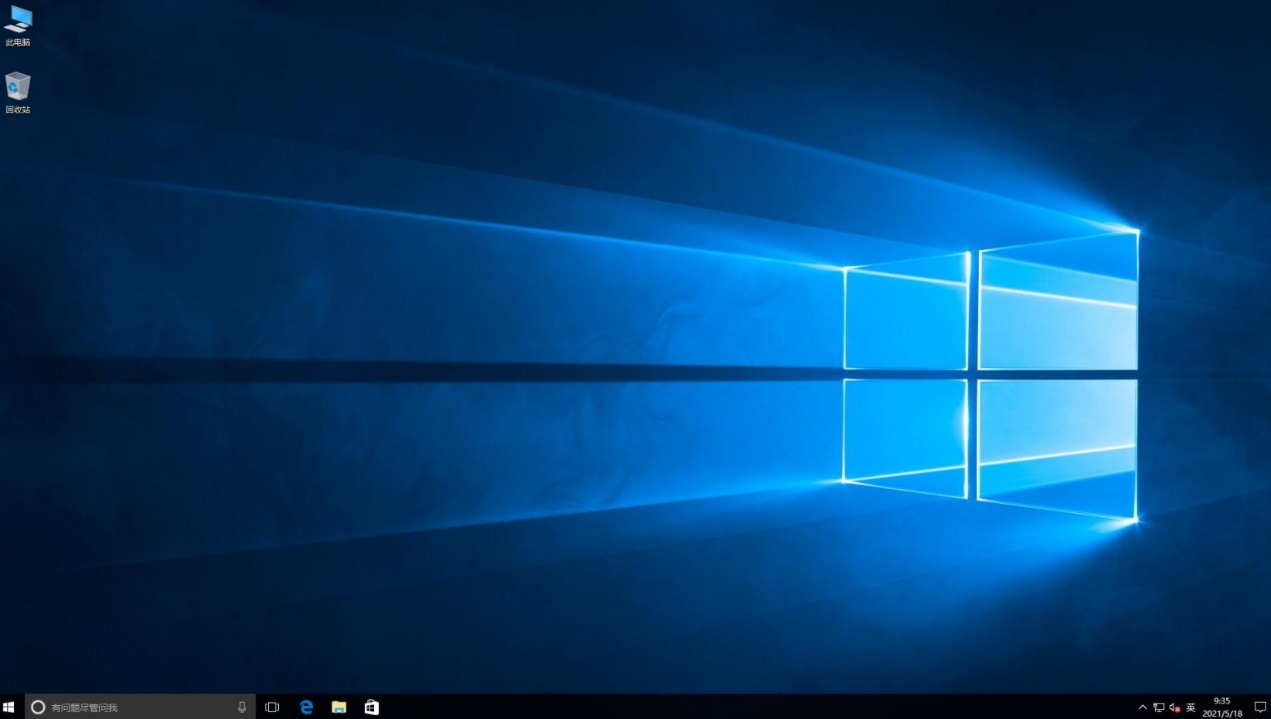
重装系统电脑里的东西还在吗
在重装系统的过程中,系统盘会被格式化,原有的系统和文件都会被清空,所以在重装系统后,电脑里的东西都不会再存在了。因此,在重装系统之前,一定要备份重要的文件和数据。
重装系统只会清空c盘吗
在重装系统的过程中,系统盘通常会被格式化,这意味着系统盘C盘上的所有数据都会被清空。如果你想保留其他分区(比如D盘、E盘等)上的数据,可以在重装系统时选择只格式化C盘,而不清空其他分区上的数据。
在本文中,我们为大家介绍了重装系统的简单步骤。虽然看起来有些复杂,但只要按照我们的指示,你就能轻松地完成重装系统的任务。请记住,在重装系统之前,一定要备份重要的文件,以免丢失数据。相信通过本文的指导,你可以轻松地重装你的电脑系统,并让你的电脑焕然一新!
原文链接:https://www.jikegou.net/cjwt/2271.html 转载请标明
极客狗装机大师,系统重装即刻简单
一键重装,备份还原,安全纯净,兼容所有

